Această postare va trata problemele obișnuite cu care se confruntă utilizatorii WordPress și pașii despre cum să remediați aceste probleme. Veți primi soluții simple despre cum să remediați erorile blogului dvs. WordPress.
Nu există nimic în această lume ciudată a tehnologiei care să funcționeze fără probleme sau fără probleme pentru toată viața. Același lucru este valabil și cu diferitele platforme de blogging care ne oferă cele mai bune surse pentru a crea un site web sau un blog. Dar ce se întâmplă dacă nu îl puteți opera din cauza unor erori comune. Da, aici vorbim despre WordPress, o platformă de blogging influentă care rulează un număr mare de site-uri web și bloguri pe net. Similar oricărui alt script, acest CMS poate începe să se blocheze din cauza unor erori comune în setări și codare.

Erorile s-ar putea să nu fie foarte greu de afectat așa cum credem că este, dar întotdeauna trebuie să găsim o soluție pentru a restabili site-ul. Indiferent dacă aveți o eroare PHP care apare din cauza utilizării pluginului sau a unui ecran alb simplu, sau orice problemă de server care are ca rezultat funcționarea defectuoasă a site-ului, aceasta este întotdeauna partea cea mai iritante. Înainte de a merge mai departe, puteți afla detaliile inexactității care provoacă tulburări cu dvs WordPress configurare. Verificați jurnalul de erori înainte de a ajunge la soluția irelevantă. În fișierul rădăcină al site-ului dvs. WordPress (de obicei, html public sau www), veți găsi un folder intitulat jurnal de erori. Doar faceți clic pe acesta și aflați erorile recente proiectate de site-ul WP.
Deci, acum să începem cu cele mai comune erori de blog WordPress și soluțiile pentru a le remedia instantaneu.
Schița conținutului
1. WordPress arată un ecran alb simplu
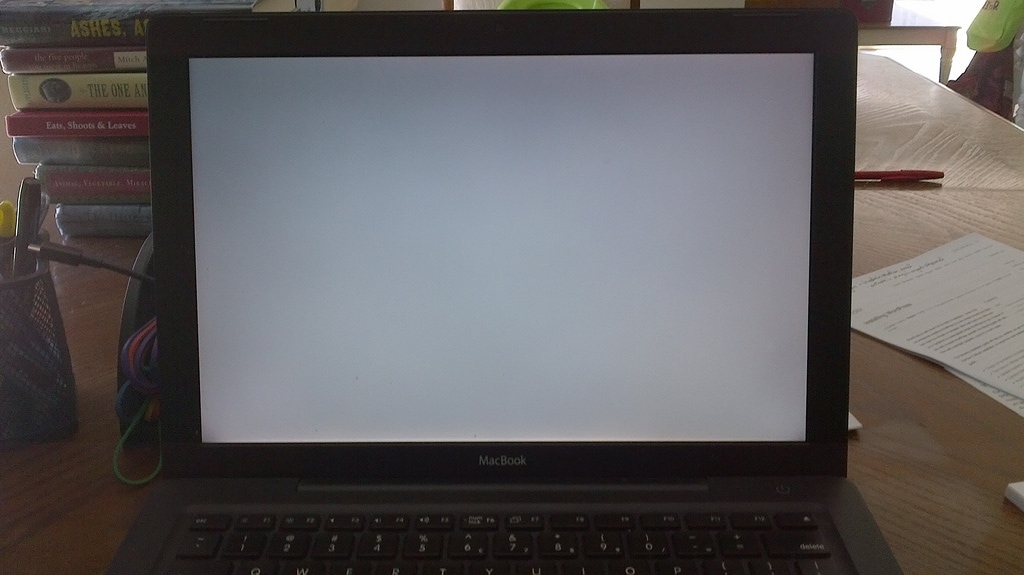
Când ecranul dvs. WP devine brusc gol sau ecranul simplu alb, atunci această eroare este denumită Ecranul alb al morții. Motivul acestei erori poate fi funcționarea defectuoasă a oricărei teme sau plugin instalate cu erori de cifrat. Al doilea motiv ar putea fi directorul de teme WordPress lipsă.
Soluţie:
- Anulați modificările - vreau să spun că dezinstalați tema sau pluginul instalat recent.
- Schimbați starea temei la cea implicită dacă puteți accesa administratorul WP. Dacă acest lucru nu funcționează, atunci dezactivați tema sau pluginul tocmai instalat. Modificând și dezactivând anumite teme și plugin, veți ajunge să cunoașteți vinovatul.
- Dacă nu aveți acces la WP admin, puteți deschide folderul WordPress de pe serverul dvs. web și prin FTP sau prin managerul de fișiere din panoul de control al găzduirii. Eliminați tema de lucru (găsită în folderul WordPress al site-ului dvs. > wp-content > teme) pentru a vedea dacă eroarea este setată. Dacă nu, ștergeți toate pluginurile (plasate în folderul WordPress al site-ului dvs. > wp-content > pluginuri).
- Dacă folderul cu tema lipsește, atunci vă puteți conecta pur și simplu la administratorul site-ului dvs. WP. Când WP analizează temele lipsă, schimbă tema activă la cea implicită. Dacă nu există o temă implicită, atunci o puteți modifica la orice temă existentă.
2. Actualizare automată eșuată
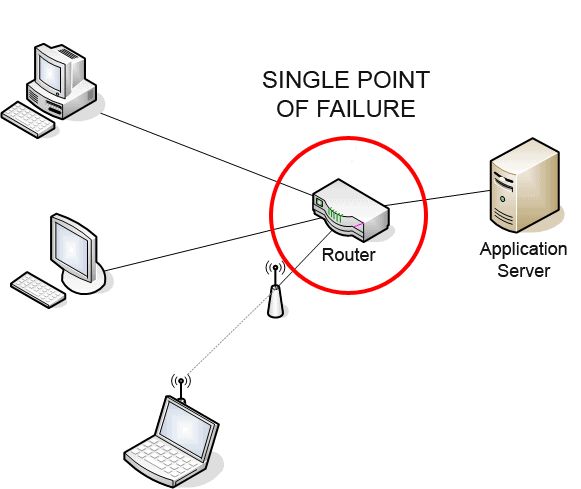
În zilele noastre, problemele minore de securitate și erori sunt rezolvate prin funcțiile de actualizare automată WP. Este într-adevăr o caracteristică grozavă, dar eșuează uneori din cauza multor erori necunoscute, cum ar fi mesajul de eroare PHP cu ecran alb sau un mesaj care arată că actualizarea automată a eșuat. Acest lucru poate fi cauzat și din cauza problemelor de internet, a fișierelor WP principale sparte sau a permisiunilor de fișiere greșite.
Soluţie:
- Actualizați manual site-ul dvs. WP.
- Ar trebui să comutați toate documentele WordPress vechi cu cele noi în directoarele și subdirectoarele wp-includes și wp-admin și în directorul rădăcină (cum ar fi index.php, wp-login.php și așa mai departe).
- Vizitați pagina principală de administrare WordPress la /wp-admin. Conectați-vă din nou. Dacă este necesară o actualizare a bazei de date în acest moment, WordPress o va detecta și vă va oferi un link către o adresă URL. Urmați acel link și instrucțiunile. Acest lucru va aduce la zi banca dvs. de date pentru a fi în acord cu codul de ultimă oră. Puteți face acest lucru cât mai curând posibil după pasul 1. Și, de asemenea, reactivați pluginurile.
- Goliți imediat memoria cache, astfel încât utilizatorii site-ului dvs. să poată vedea noile modificări.
3. Eroare de sintaxă WordPress
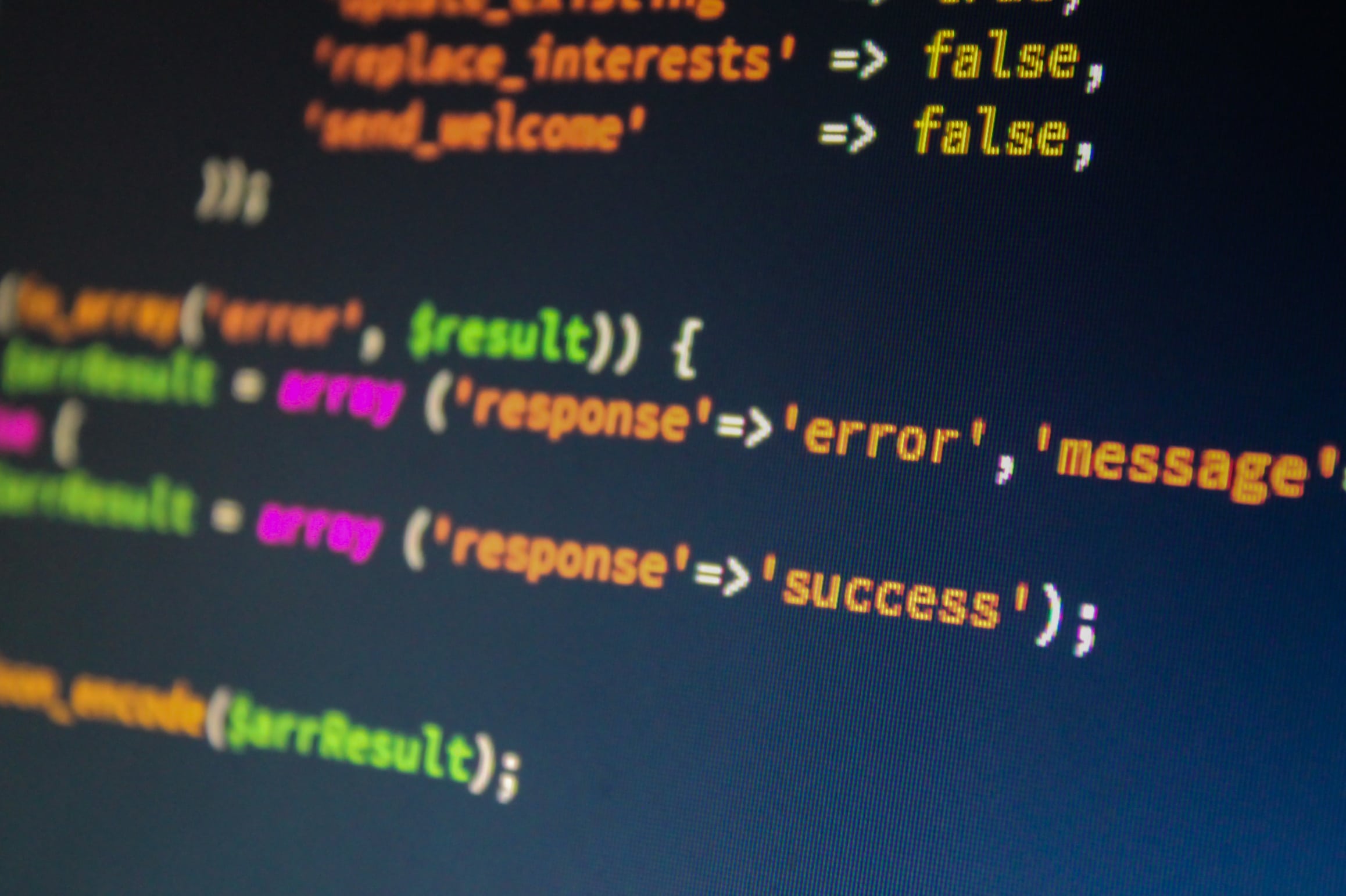
Este într-adevăr cea mai frecventă eroare cu care se confruntă utilizatorii WP. Probabil că vă confruntați când adăugați un fragment de cod pe site. Această eroare este ușor de găsit, deoarece va spune locația exactă pentru a găsi problema. Deci, nu trebuie să vă faceți griji, este posibil să vedeți această linie atunci când apare această eroare.
Eroare de analiză – eroare de sintaxă, $end neașteptat în /public_html/your_site/wp-content/themes/your-theme/functions.php pe linia 38
Alte motive pentru această eroare sunt instalarea unei teme sau eroare cu probleme, un caracter lipsă în fișierul complicat sau introducerea unui cod greșit într-o anumită temă sau plugin.
Soluții:
- Învață să inserezi tipul potrivit de fragmente de cod pentru orice temă sau plugin pe site-ul tău WordPress.
- Încercați să remediați eroarea în loc să vă speriați. Dacă ați actualizat sau instalat orice plugin sau temă, atunci știți unde să remediați problema. Remediați-l accesând Aspect -> Editor (sau Plugins -> Editor), deoarece eroarea de sintaxă vă blochează accesul la site-ul dvs. WP. Alte fișiere WP pot fi corectate cu ușurință prin managerul de fișiere sau FTP din cPanel.
- Dacă nimic nu funcționează, atunci este recomandabil să ștergeți tema sau pluginul pe care l-ați instalat și să încercați pe cel alternativ. Încă problema nu este rezolvată, sunați dezvoltatorii.
4. Permalink-urile sau URL-urile nu funcționează pe site-ul dvs. WordPress
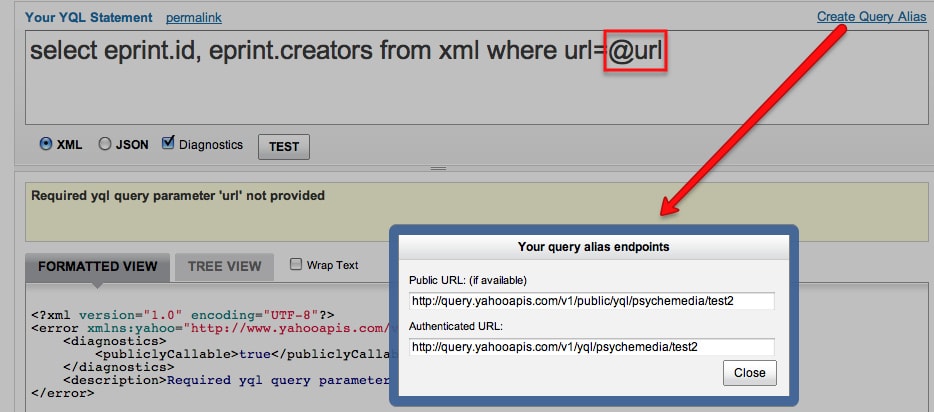
Dacă slug-urile și adresele URL nu sunt afișate pe site-ul dvs., problema ar putea fi problema din serverul web sau din directivele de fișier .htaccess ale site-ului dvs. Cauza unei astfel de erori poate fi serverul a omis componenta mod_rewrite pentru Apache sau cifrul greșit/neterminat în fișierul .htaccess din manualul WordPress sursă.
Soluții:
- O serie de teme și pluginuri se potrivesc pentru a face modificări precise în fișierul .htaccess pentru a menține cele mai recente URL-uri frumoase. Deci, pentru aceasta, vă puteți autentifica la administratorul dvs. WordPress și doar apăsați tasta de salvare din setările permalinkului de WP Dashboard > Setări > Permalink-uri pentru a rearanja locațiile permalink-urilor.
- Oriunde elementul mod_rewrite este absent de pe server, va trebui să configurați și să porniți același lucru. Puteți vorbi cu managerul dvs. de server web sau cu furnizorul dvs. de găzduire pentru a facilita același lucru.
- Dacă reorganizarea permalink-urilor nu funcționează, puteți modifica singur fișierul .htaccess. Adăugați următorul cod cu atenție, astfel încât celelalte lucruri să rămână intacte:
# BEGIN WordPress
RewriteEngine On
RewriteBase /
RewriteRule ^ index \ .php $ - [L]
RewriteCond% {} REQUEST_FILENAME-f!
RewriteCond% {REQUEST_FILENAME}! -d
RewriteRule. /index.php [L]
# END WordPress
5. 404 Eroare afișată pe pagina de postări

Eroarea 404 de pe pagină apare din cauza problemelor de setare în permalink-uri. De asemenea, se creează unele pluginuri și teme tipuri personalizate de posturi pentru a extinde funcționalitatea WordPress. De exemplu, un plugin poate genera tipuri de postări personalizate de confirmări pentru o rulare simplă a unui astfel de subiect.
Soluții:
- Dacă apare o eroare 404 din cauza tipurilor de postări personalizate, vă rugăm să verificați dacă aceasta a fost dezactivată din cauza modificării pluginului/temei respective.
- Va trebui să reporniți tema sau pluginul greșit pentru a permite din nou tipul de postare personalizat.
De asemenea, verificați ghidul detaliat aici 000webhost.
6. Recuperarea parolei de e-mail nu funcționează
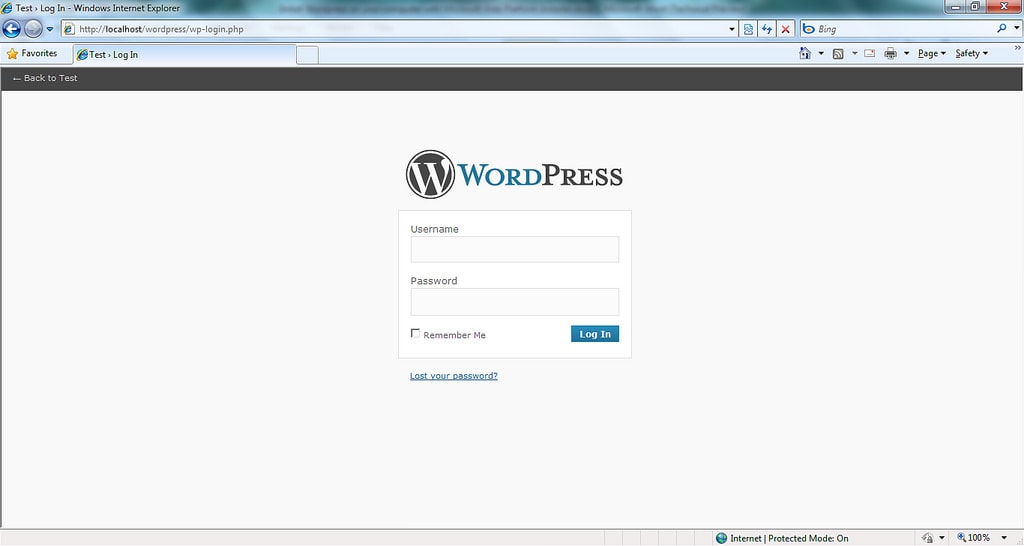
Cu toții avem tendința de a ne uita parolele importante și asta duce uneori la o mare problemă. Dar nu atât de mare încât nici măcar nu poți să o rezolvi. Chiar și după ce ați încercat pagina „Ați pierdut parola”, nu primiți linkul de resetare prin e-mail, atunci trebuie să aveți grijă de unele lucruri.
Soluții:
- Reajustați WordPress prin phpMyAdmin. Pentru aceasta, trebuie să vă autentificați la cPanel>Baze de date>phpMyAdmin. Alegeți baza de date și accesați wp_users și apoi faceți clic pe Răsfoire. Accesați numele de utilizator și apoi Editați, introduceți noul PIN în user_pass. Acum selectați MD5 sub Funcție și faceți clic pe tasta Go pentru a salva modificările făcute.
- Corectați fișierul functions.php. Fișierul functions.php este responsabil pentru multe modificări pe site-ul dvs. WP și vă poate ajuta și să recuperați parola, urmând pași simpli. Direcționați-vă către „../wp-content/themes/your_live_theme/” prin intermediul Managerului de fișiere sau FTP și descărcați folderul function.php. Deschideți-l în editorul de cod și introduceți următorul cod:
wp_set_password('DesiredNewPassword', 1);
Acum înlocuiți noua parolă dorită cu noua dvs. parolă. (1) în cod este numărul dvs. de identificare de utilizator din indexul wp_users. Salvați și încărcați functios.php.
Când vă puteți autentifica la site-ul dvs. web, eliminați codul (descărcați functions.php, ștergeți codul și încărcați-l din nou în fișierul dvs. de temă)
7. Eroare de expirare a conexiunii
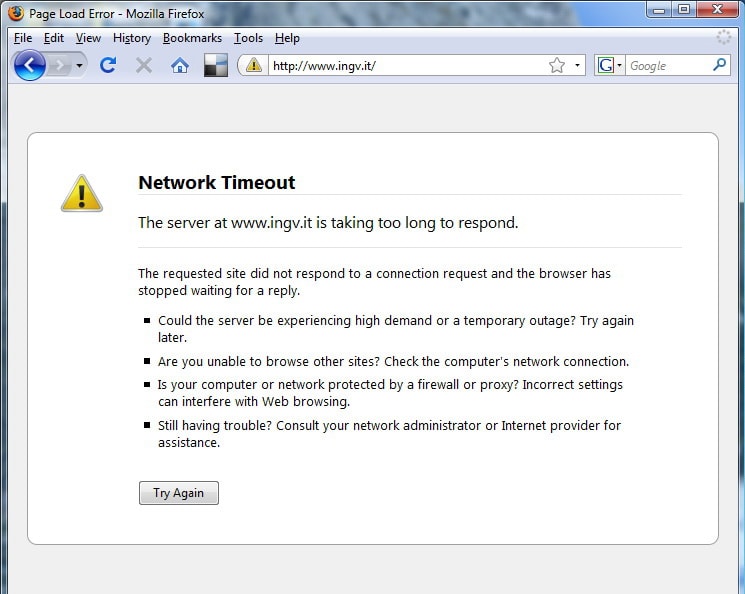
Dacă site-ul dvs. WP este supraîncărcat din cauza serverului partajat, veți vedea această eroare mai des. Această eroare poate apărea din cauza pluginurilor grele, a erorilor de performanță a temei sau a limitei de retenție PHP epuizate.
Soluții:
- Dezactivați pluginurile la care v-ați conectat recent sau rearanjați folderul cu pluginuri
- Creșteți-vă nivelul de memorie PHP.
- Treceți la tema Twenty Twelve pentru a afla dacă eroarea se află în tema dvs.
8. Nefuncționarea Shortcode-ului
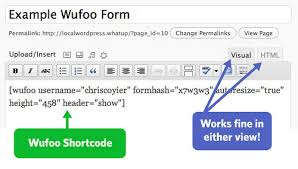
dacă pagina sau conținutul dvs. WP a încetat să mai afișeze codul scurt și, în locul său, să afișeze textul simplu al codului scurt, cum ar fi [instanță], înseamnă că tema și pluginul dvs. care a gestionat codul scurt este inactiv sau modificat.
Soluţie:
- Încercați să activați pluginul sau tema din manualul de utilizare atunci când codul scurt funcționa cu precizie.
9. Eroare de depășire a timpului de execuție
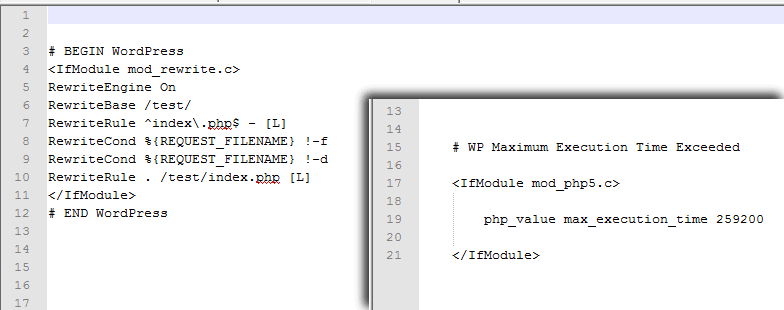
A treia eroare înseamnă că serverul web nu poate gestiona procedura cerută de site-ul web în termenul convenit de server. Puteți ajusta scriptul sau șterge pluginul sau tema care declanșează gafa sau puteți crește timpul maxim de performanță permis pentru fiecare script de pe serverul dvs.
Soluţie:
- Corectați fișierul .htaccess prin conectarea la site prin intermediul unui client FTP ca Filezilla. Acest fișier este plasat în folderul de bază, de obicei public html sau www, include și folderele /wp-content/ și /wp-admin/. Deblocați fișierul pentru a corecta și atașați următoarea linie la fișierul dvs. .htaccess - php_value max_execution_time 300
- Codul menționat mai sus stabilește cel mai mare timp de implementare la 300 de secunde, ceea ce este suficient pentru a vă rezolva problema. Dacă încă primiți eroarea, încercați să intensificați valoarea.
10. Avertisment: Nu se pot modifica informațiile din antet – Antetul deja trimis de
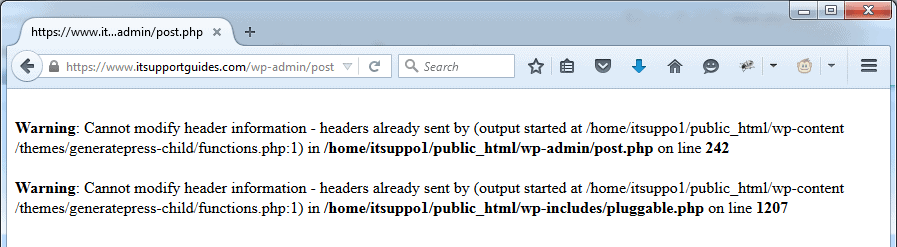
Pentru începători, această eroare este, de asemenea, deranjantă. Utilizatorii WordPress sunt adesea dezamăgiți că nu cunosc soluția rapidă pentru această eroare. Cationul va arăta astfel:
Avertisment: Nu se pot modifica informațiile din antet – Antetul deja trimis de (Ieșirea a început la /blog/wp-config.php:34)
Această ultimă parte (ieșirea a început la /blog/wp-config.php:34) afirmă că locația precisă a erorii dvs. este redusă.
Este cauzată de spațiile albe (vide) din folderul pretențios (în cazul de mai sus, acesta ar fi wp-config.php)
Soluţie:
- Mai întâi ștergeți spațiile goale și urmați pașii de mai jos:
- Descărcați acel fișier care este afectat prin FTP sau File Manager.
- Deschideți fișierul afectat în cel mai folosit editor, cum ar fi Notepad sau MSWord.
- Ștergeți toate spațiile sau spațiile înainte de primul
- Eliminați toate spațiile după închiderea ?>
- Salvați fișierul.
De asemenea, verificați
Cum să pornești un blog WordPress pe Bluehost în 5 minute
Coduri promoționale DIYthemes
Coduri cupon presabile
Conținut de ouă Cupoane și oferte
Coduri promoționale și oferte WPtouch
Coduri promoționale Wpeka
Concluzie (Cum să remediați erorile blogului dvs. WordPress)
Sper că soluțiile de mai sus despre cum să remediați erorile blogului dvs. WordPress vă vor ajuta în fiecare etapă în care rămâneți blocat. WordPress este o platformă uriașă de blogging care oferă oportunități imense pentru mulți în această lume digitală în creștere rapidă.
În această postare, am acoperit doar 10 erori și soluțiile acestora, dar dacă ați întâlnit alte erori WordPress, atunci nu ezitați să ne spuneți împreună cu soluția.
Sper că acest ghid despre cum să remediați erorile de blog WordPress vă va ajuta să găsiți soluția dorită pentru site-ul dvs. WP.

